♦ 高度なICC作成設定の修正変更と管理.
このオプションはICCプロファイルの作成ステップにあります(図 1)。 
プリセットの選択 - このドロップダウンメニューには、予め設定されたICC作成オプションが含まれています。デフォルトでは、Media Managerは印刷モードで使用されるインク構成に基づいて、適切なプリセットを自動選択します(図 2)。
Managerは印刷モードで使用されるインク構成に基づいて、適切なプリセットを自動選択します(図 2)。
- ライトブラックでのインク
- ライトシアンとマゼンタでのインク
- ライトインクなし
- 安定したグレイスケール
編集 - このボタンをクリックして「作成オプション」ダイアログを開きます(図 3)。また下矢印をクリックして、カスタムプリセットが作成できる「ICCオプションマネージャ」ダイアログを開きます。カスタムICC作成プリセットの設定と名前を付けるために、[新規] ボタンをクリックます(図 4)。
作成オプション:
チップ: 無彩色のUCRの使用についての詳細は、ここをクリックしてご覧ください。(※ 英語となります)
総インクリミット - [総インクリミット] は、プロファイルで許可されている総インクの最大パーセントを設定します。400%はC、M、Y、およびKチャンネルがすべて全容量で使用されることを意味します(各チャンネルが100%で400%に等しい)。総インクを制限する必要がある場合は、ICCプロファルの総インクリオミットを減らす前にインクリミットキャリブレーションを追加してみてください。400%は、ICCプロファイルのデフォルト設定です。
注:CMYKRやCMYKGといった追加のインクチャンネルを持つ一部のプリンタでは、500%といった総インクより高い最大パーセントを持ちます。
テーブル(表)サイズ - このオプションはICCプロファイルのサイズを決定します。大きなテーブルサイズ(41の格子点)はより正確ですが、標準テーブルサイズ(33格子点)よりもわずかに遅くなります。[標準テーブルサイズ] は、デフォルト設定でず。
ICCプロファイルのバージョン - このオプションは使用できるICCプロファイルの標準を含んでいます。一般にこれは[Version 4.x] を選択するのが良いとされています。
ガモットマッピング - このオプションはガモット外のカラーをどのようにマップするかを決定します。[クラシック]、[より明度を保存]、[ビビッドカラー]、または[強化したカラー]を選ぶことができます。
- [クラシック]は明度(L*)と彩度(C*)を均等に維持しようとします。
- [より明度を保存]は明度(L*)を維持しながら、できるだけ近いカラーをマップします。[より明度を保存 ]は一般的には低ガモットのメディアで使用します。
- [強化したカラー]は彩度(C*)を維持しながら、できるだけ近いカラーをマップします。[強化したカラー] は、より多くの飽和度/彩度を希望する場合に推奨されています。
- [大きな入力プロファイルサイズを使用] -– このオプションを有効にすると、プルーフ用のICCプロファイルを使用することができます。
-
[ビビッドカラー]は他のガモットマッピングオプションに比べて明るく、よりカラフルな出力としてカラーを、マップします。
Chroma Boost - このオプションは、ガモット外のカラーをマップすることができ、また低ガモットのメディアにおいて有用で、テキスタイルのプロファイルを管理します。このオプションが有効になっている場合、[0.00]から[1.00]の範囲でChroma Boostに適用する値を選択することができます。デフォルトでは[0.50]に設定されており、この値が近い彩度値を探す際に検索する領域を表します。この領域は[Chroma Boost]がオフになっている場合に、カラーが最初にマップされる場所に関連しています。
Boost - このオプションは、ガモット外のカラーをマップすることができ、また低ガモットのメディアにおいて有用で、テキスタイルのプロファイルを管理します。このオプションが有効になっている場合、[0.00]から[1.00]の範囲でChroma Boostに適用する値を選択することができます。デフォルトでは[0.50]に設定されており、この値が近い彩度値を探す際に検索する領域を表します。この領域は[Chroma Boost]がオフになっている場合に、カラーが最初にマップされる場所に関連しています。
光源の表示 – このオプションは、スウォッチのう読み取りにスペクトルデータデバイスを使用する場合に利用することができます。これはD50以外のターゲット照明のICCプロファイルを作成することができます。(※ デフォルト設定は[D50]です)
CMYグレイバランス - このオプションは使用するCMY値のバランスを取ります。最良の結果を得るために、このオプションを有効にする必要があります。
プロファイル補間の改善 - このオプションを有効にすると、データポイントを保管することによりガモットの境界を改善します。
インク分版を同時に生成 - このオプションは特色を使用する場合にのみ利用死できます。これはHiFIインクを使用する際に最大彩度を可能にします。このオプションを無効にすると、インクの分版を停滞させたままとなります。
ICCプロファイルの作成 (図2)
スウォッチを読み取った後、[ICCプロファイルの作成] ボタンをクリックして、希望するオプションを設定します。.
チップ: 「ICCプロファイルの再作成」についての詳細は、 ここをクリックしてご覧ください。
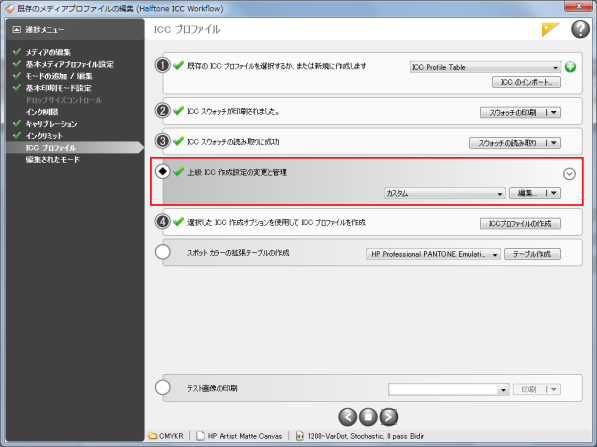
図 1

図 2
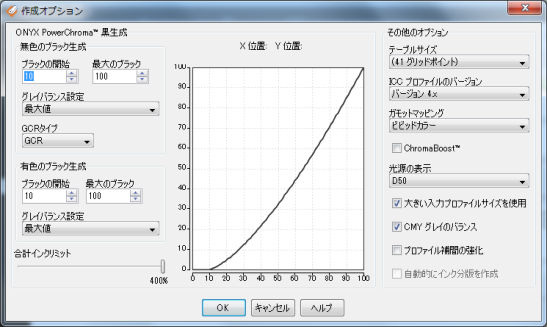
図 3

図 4
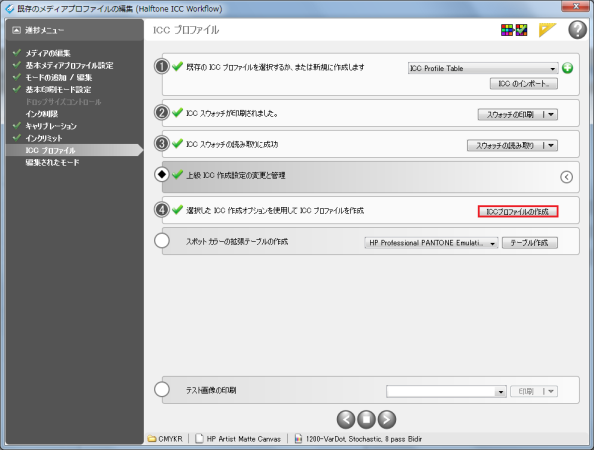
図 5
 GCRとUCR
GCRとUCR